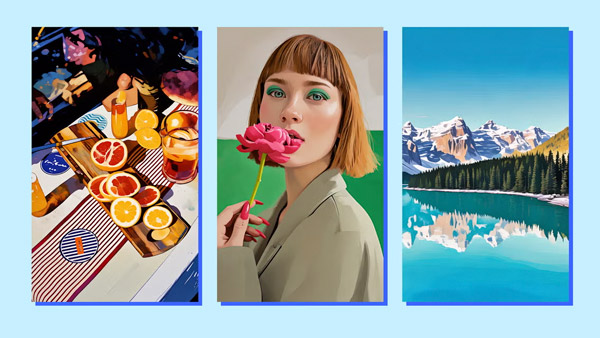در دنیای طراحی گرافیک، فایلهای وکتور از اهمیت بالایی برخوردارند؛ زیرا این فایلها با کیفیت بالایی ذخیره میشوند و در مقایسه با تصاویر رستر، قابلیت تغییر اندازه بدون افت کیفیت دارند. با این حال، ممکن است به دلایلی نیاز داشته باشیم تا این فایلها را به فرمتهای مختلف تبدیل کنیم. در این مقاله، روشها و ابزارهای مختلف تبدیل فایلهای وکتور به سایر فرمتها را بررسی میکنیم.
فایل وکتور چیست؟
فایل وکتور، فرمت خاصی از فایلهای تصویری است که به جای ذخیره پیکسلها، از فرمولهای ریاضی برای نمایش اشکال استفاده میکند. این ویژگی باعث میشود که بتوان اندازه تصویر را بدون افت کیفیت تغییر داد. فرمتهای معروف وکتور شامل SVG، EPS و PDF هستند که در ادامه به آنها خواهیم پرداخت.
چرا ممکن است نیاز به تبدیل فایل وکتور داشته باشیم؟
گاهی اوقات، برخی کاربران یا نرمافزارها نمیتوانند فرمتهای وکتور را بخوانند. همچنین، برای استفاده در وبسایتها یا چاپ، تبدیل به فرمتهایی مانند JPG یا PNG میتواند ضروری باشد. این تبدیلها به بهبود سازگاری و راحتی کار کمک میکنند.
فرمتهای رایج برای فایلهای وکتور
از رایجترین فرمتهای وکتور میتوان به موارد زیر اشاره کرد:
- SVG (Scalable Vector Graphics): برای وب استفاده میشود.
- EPS (Encapsulated PostScript): مناسب چاپ و انتقال بین نرمافزارهای گرافیکی.
- PDF (Portable Document Format): فرمت شناختهشده که بهعنوان وکتور هم کاربرد دارد.
مقایسه فرمتهای مختلف وکتور
هر فرمت ویژگیهای خاص خود را دارد. SVG برای وبسایتها عالی است زیرا حجم کمی دارد و قابل افزایش است. EPS در چاپ عالی است و با برنامههای مختلفی سازگار است. PDF هم برای اشتراکگذاری و حتی چاپ مناسب است.
نرمافزارهای کاربردی برای تبدیل فایل وکتور
برای تبدیل فرمت فایلهای وکتور، از نرمافزارهای زیر میتوان استفاده کرد:
- Adobe Illustrator: یکی از محبوبترین و حرفهایترین ابزارهای گرافیکی که به آسانی فرمتهای مختلف وکتور را مدیریت میکند.
- CorelDRAW: نرمافزار قدرتمند دیگری که با آن میتوانید انواع فایلهای وکتور را ویرایش و به فرمتهای دیگر تبدیل کنید.
نحوه تبدیل وکتور به PNG
برای تبدیل وکتور به فرمت رستر PNG در Adobe Illustrator، مراحل زیر را دنبال کنید:
- فایل وکتور خود را در Illustrator باز کنید.
- از منوی File به Export بروید.
- فرمت PNG را انتخاب و تنظیمات مورد نظر خود را اعمال کنید.
- محل ذخیرهسازی را انتخاب و روی Export کلیک کنید.
نحوه تبدیل وکتور به JPG
در صورتی که نیاز به فرمت JPG داشته باشید، مراحل تبدیل مشابه مراحل تبدیل به PNG است. کافیست به جای PNG، فرمت JPG را انتخاب کنید.
تبدیل وکتور به فرمتهای دیگر با Illustrator
در Adobe Illustrator امکان تبدیل وکتور به انواع فرمتها از جمله TIFF، PDF، و SVG نیز وجود دارد. کافی است فایل را باز کنید و از منوی Export فرمت دلخواه را انتخاب کنید.
نحوه تبدیل وکتور در نرمافزار CorelDRAW
برای تبدیل وکتور در CorelDRAW مراحل زیر را انجام دهید:
- فایل را باز کنید و به منوی File بروید.
- گزینه Export را انتخاب کنید.
- فرمت مورد نظر خود (مانند PNG یا JPG) را انتخاب کنید.
- تنظیمات را اعمال کرده و فایل را ذخیره کنید.
تبدیل فایل وکتور به PDF
برای ایجاد یک فایل PDF از وکتور، کافی است از گزینه Save As یا Export استفاده کنید و فرمت PDF را انتخاب کنید. این گزینه در بیشتر نرمافزارهای گرافیکی در دسترس است.
تبدیل فایل وکتور آنلاین
ابزارهای آنلاین مثل CloudConvert و Online-Convert امکان تبدیل فایلهای وکتور به فرمتهای مختلف را بدون نیاز به نرمافزار فراهم میکنند. فقط کافی است فایل خود را آپلود کنید و فرمت خروجی را انتخاب کنید.
نکات مهم در هنگام تبدیل فایلها
در هنگام تبدیل فایلهای وکتور به فرمتهای دیگر، توجه داشته باشید که:
- کیفیت تصویر ممکن است کاهش یابد.
- رزولوشن مناسب برای چاپ و وب را انتخاب کنید.
- تغییر در فرمت میتواند روی لایهها و جلوههای خاص تاثیر بگذارد.
مزایا و معایب تبدیل فایلهای وکتور
مزایا شامل افزایش دسترسی و سازگاری است، اما از معایب میتوان به از دست دادن لایهها و کیفیت اشاره کرد که ممکن است در برخی فرمتها اتفاق بیفتد.
نتیجهگیری
تبدیل فایلهای وکتور به فرمتهای مختلف ابزاری ضروری برای طراحان و گرافیستها است. با رعایت نکات گفتهشده، میتوانید بهترین کیفیت و نتایج را در تبدیل فرمتهای مختلف وکتور به دست آورید.
پرسشهای متداول (FAQ)
- چگونه میتوانم بدون افت کیفیت فایل وکتور را به فرمت رستر تبدیل کنم؟
با استفاده از تنظیمات رزولوشن بالا و انتخاب فرمتهایی مثل PNG، میتوان افت کیفیت را به حداقل رساند. - آیا تبدیل فایل وکتور به JPG مناسب چاپ است؟
برای چاپ، فرمتهای وکتور یا رستر با کیفیت بالا مثل PNG مناسبترند؛ زیرا JPG ممکن است کیفیت پایینتری داشته باشد. - بهترین نرمافزار برای تبدیل فایلهای وکتور چیست؟
Adobe Illustrator یکی از بهترینهاست که امکانات گستردهای برای تبدیل فرمت دارد. - چگونه فایلهای وکتور را به فرمتهای آنلاین تبدیل کنم؟
سایتهایی مثل CloudConvert امکان تبدیل آنلاین وکتورها را فراهم میکنند. - آیا میتوانم بدون نرمافزار فایل وکتور را به PDF تبدیل کنم؟
بله، سایتهای آنلاین یا ابزارهایی مثل Google Drive هم میتوانند وکتور را به PDF تبدیل کنند.